Så här kan IT-administratörer ta bort Office 365-konton och användare

I den här guiden, ta en titt på hur IT-administratörer kan ta bort gamla Office 365-konton.
Så här kan IT-administratörer ta bort gamla Office 365-konton och även ta bort licenser för att slippa betala för oanvända/borttagna användarkonton.
Besök Microsoft 365 Admin Center
Se till att omkopplaren Prova det nya administratörscentret är växlad på toppen
Klicka på Användare i sidofältet, välj den användare som ska tas bort och välj Ta bort användare
Gå till sidan Fakturering i Microsoft 365 Admin Center
Klicka på sidan Produkter och tjänster
Välj prenumerationen och välj sedan Lägg till/ta bort licenser för att ta bort licensen.
Närhelst någon lämnar ett jobb eller inte längre är i en organisation är det vettigt att radera deras data och ta bort dem från Office 365. Detta frigör inte bara en plats för framtida anställda utan det hindrar användaren från att gå tillbaka och komma åt sina data. Det eliminerar också att betala en extra Office 365-prenumerationsavgift för användaren. I den här guiden tar vi en titt på hur IT-administratörer kan ta bort gamla Office 365-konton.
Innan vi går in på något ska vi nämna att detta är en guide endast för IT-administratörer. Endast personer som har Office 365 global administratörs- eller användarbehörighet för ett företag eller en skola kan ta bort användarkonton. Det är också värt att notera att en IT-administratör bara har 30 dagar på sig att återställa kontot innan användarens data raderas permanent.
Vi kommer också att nämna att även om du tar bort en Office 365-användare, kommer du fortfarande att betala för deras licens. Du måste ta det extra steget att sluta betala för licensen eller flytta den till en annan användare för att undvika att betala extra.
Om det är ett problem att förlora viktig företagsinformation finns det sätt att säkerhetskopiera en tidigare användares data om det behövs. Slutligen är det fortfarande möjligt att behålla användarens e-post, innan du raderar kontot genom att flytta e-postmeddelandet till en annan plats. IT-administratörer med Office 365-prenumerationer på företagsnivå kan också bevara postlådedata för ett borttaget Office 365-användarkonto genom att göra det till en inaktiv postlåda.
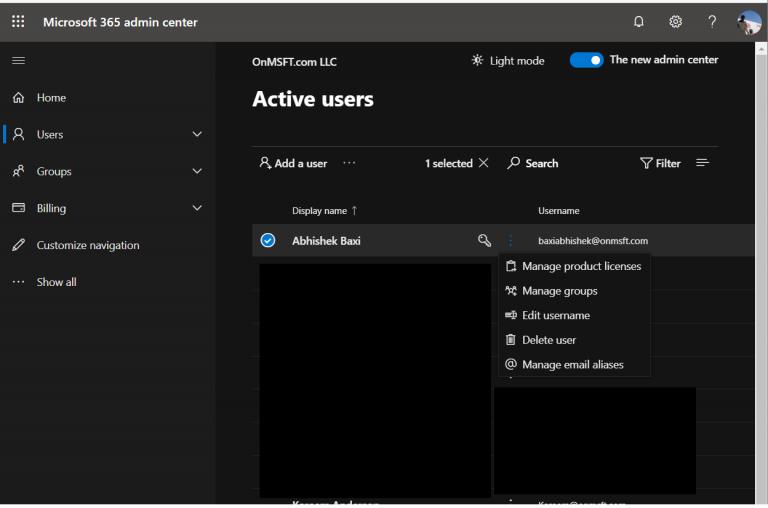
Om du tar bort en användares konto som du har konverterat till en delad postlåda måste du ta en särskild hänsyn innan du tar bort en användare. Det finns också särskild hänsyn om du har ställt in vidarebefordran av e-post på kontot.
Anledningen till? När en person svarar på ett meddelande som skickats till den delade brevlådan kommer e-postmeddelandet att verka vara från den delade brevlådan och inte från den enskilda användaren. Dessutom beror vidarebefordran av e-post också på att det faktiska kontot fortfarande är aktivt och om du tar bort kontot blir brevlådan inaktiv. I dessa situationer rekommenderar Microsoft att du slutar betala för licensen istället för att ta bort kontot (vilket vi beskriver i nästa avsnitt.)
Hur som helst, för att komma igång med att ta bort ett Office 365-konto eller en användare måste du besöka Microsoft 365 Admin Center . Härifrån vill du se till att omkopplaren Prova det nya administratörscentret är växlad på toppen. Du kan sedan klicka på Användare i sidofältet, välj den användare du vill ta bort och välj Ta bort användare.
IT-administratörer med mer djupgående erfarenhet kan också ta bort många användare samtidigt med Remove-MsolUser PowerShell cmdlet. Vi kommer inte in på de tekniska aspekterna av det, men du kan läsa om det här om så önskas .
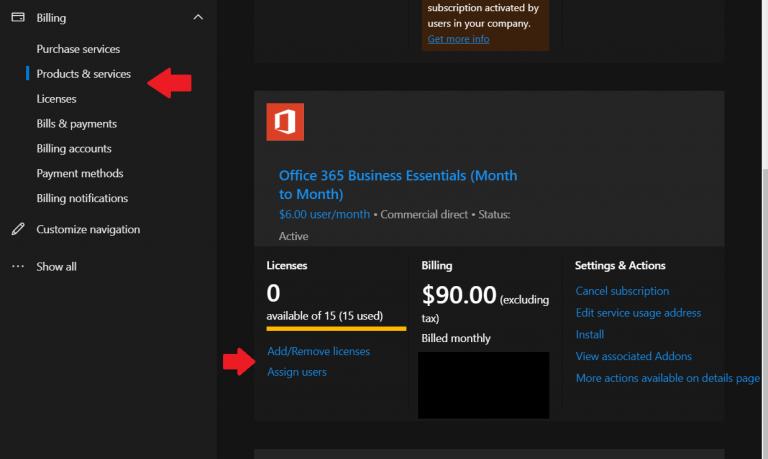
Återigen, att ta bort ett Office 365-konto innebär fortfarande att du kommer att betala för licensen. Du kan sluta betala för licensen genom att göra följande. Du vill först gå till sidan Fakturering i Microsoft 365 Admin Center . Sedan vill du klicka på sidan Produkter och tjänster. Du kan sedan välja prenumeration och sedan välja Lägg till/ta bort licenser för att ta bort licensen. Du kan också överlåta licensen till någon annan från samma sida om det behövs. Tänk bara på att det inte kommer att tilldelas någon automatiskt.
Beroende på din situation kanske du inte kan ta bort motsvarande licens när du har tagit bort en Office 365-användare (i det här fallet kan du fortfarande tilldela den nu frigjorda licensen till en ny användare). Detta kommer att hända om du har köpt licenser via en partner eller volymlicens. Du kanske inte heller kan ta bort licenser om du betalar för en årlig plan eller om du är mitt i en faktureringscykel. I det här fallet kommer du inte att kunna ta bort licensen från din prenumeration förrän ditt åtagande är fullbordat. Du kan lära dig mer om att ta bort Office 365-konton från Microsoft här .
I den här guiden, ta en titt på hur IT-administratörer kan ta bort gamla Office 365-konton.
Office 365 Kan inte autentisera dina referenser är ett fel som uppstår om ditt användarnamn använder ett felaktigt format. Fixa det med den här guiden.
Om du vill skapa en delad kalender i Office 365 men du inte vet hur du gör det, följ stegen i den här guiden.
OneNote-fel 0xe0001464 bxglm indikerar att appen inte kunde synkronisera din anteckningsbok. Kopiera innehållet i den problematiska anteckningsboken till en ny fil.
Om OneNote säger att det inte kunde öppna anteckningarna du letade efter, reparera din app. Om detta inte fungerar, återställ appen.
Lär dig hur du skaffar Microsoft Office gratis om du är lärare eller student.
Om Office 365 säger att du inte har behörighet att komma åt en viss webbplats, är tillgången till den webbplatsen troligen begränsad.
För att åtgärda fel 30010-4, reparera ditt Office-paket, avinstallera nyligen installerade uppdateringar, skanna dina systemfiler och installera om Office.
Om du inte kan avinstallera Office 365 och du har fastnat i Vi gör saker redo, kör installationsprogrammet i kompatibilitetsläge för Windows 8.
Använd den här guiden för att fixa Office 365 felkod 700003: Något gick fel. Din organisation har tagit bort den här enheten.
Office-fel 0x426-0x0 är en felkod som dyker upp när Office-programmen inte startar. Använd den här guiden för att fixa det.
Så här kan du skapa en e-postsammanfogning med Publisher i den senaste versionen av Office 365
Om du använder Office 365 och du inte kan skapa signaturer eftersom fliken Signatur fungerar, är den här felsökningsguiden för dig.
Microsoft Office 365 tillåter organisationer att samarbeta med personer utanför organisationen via grupper. Så här aktiverar du gäståtkomst.
Att arbeta hemifrån kan vara utmanande, särskilt när hela hushållet är i närheten. Effektiv tidshantering är avgörande om du ska ta dig igenom din dag
Ditt konto är i dåligt skick är ett irriterande Office 365-fel som hindrar användare från att logga in. Använd den här guiden för att fixa det.
Många användare som fick en Office 365-prenumeration via Mac App Store stötte på felet Kan inte associera ditt köp. Här är fixen.
Upptäck hur du enkelt ställer in, går med i och värdar Zoom-möten. Läs våra tips för att använda Zoom samt dess funktioner för att säkerställa effektiva och säkra möten.
Vill du spela in Microsofts teams möte? Läs inlägget för att lära dig hur du spelar in det med och utan Microsoft 365 Enterprise-konto.
Vill du hålla din Facebook-profil privat? Lär dig hur du kan skydda din integritet med dessa steg.
Lär dig att skriva spanska n med Tilde (ñ) på tangentbordet. Den här artikeln ger dig kortkommandon och metoder för både Windows och Mac.
Upptäck hur du lägger till och använder dina egna anpassade bakgrunder i Microsoft Teams-möten för att skapa en mer personlig och professionell atmosfär.
Så här kan du få ut det mesta av Microsoft Rewards i Windows, Xbox, Mobile, shopping och mycket mer.
Med Google Maps kan du mäta avståndet mellan två punkter. Lär dig att använda verktyget effektivt på olika enheter.
Skapa professionella försättssidor i Google Dokument genom att använda förbyggda mallar eller skapa dem från grunden. Följ vår detaljerade steg-för-steg-guide för att optimera dina dokument.
Den här bloggen kommer att hjälpa läsare att inaktivera Copilot-funktionen på Windows om de inte vill använda AI-modellen.
Lär dig hur du kopplar JBL-hörlurar med din dator, mobil enhet eller surfplatta på ett enkelt sätt. Få tips för att förbättra din anslutning och upplevelse.













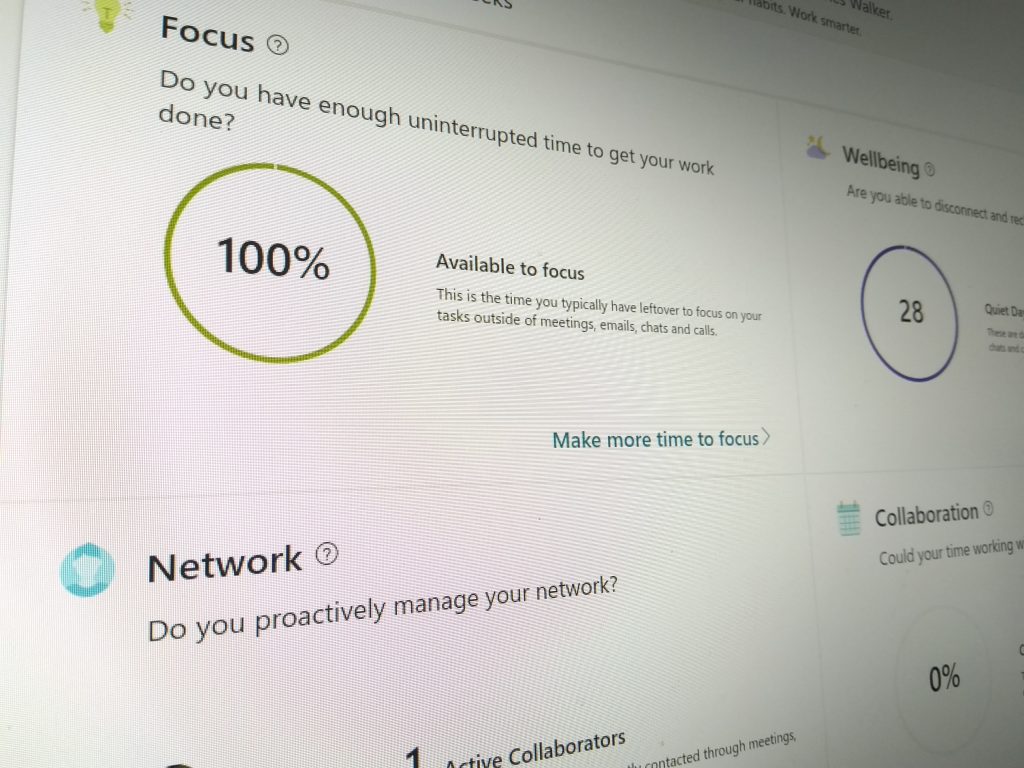
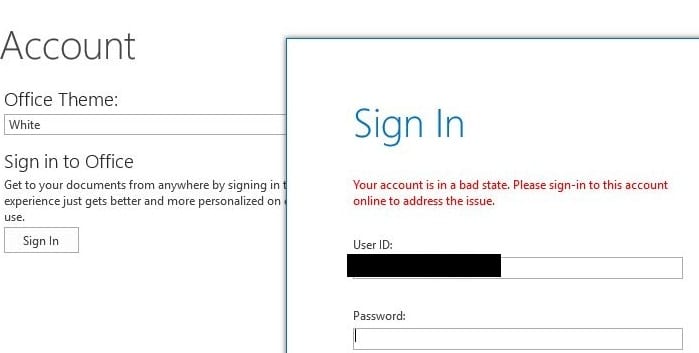
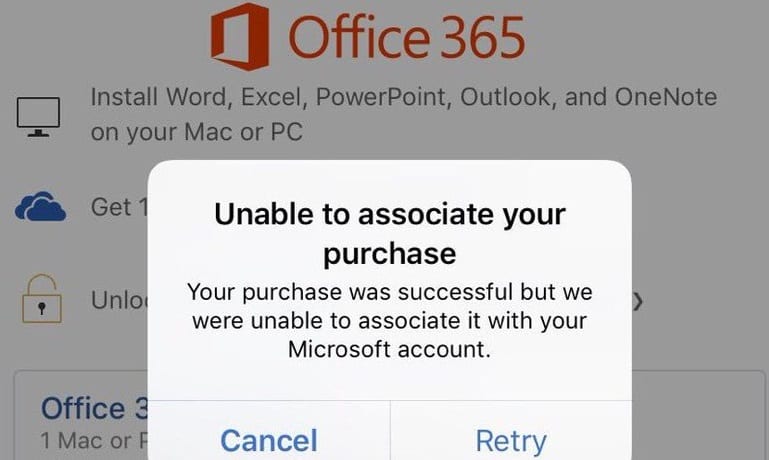







![Ta reda på hur du gör försättssidor i Google Dokument [Enkla steg] Ta reda på hur du gör försättssidor i Google Dokument [Enkla steg]](https://blog.webtech360.com/resources3/images10/image-336-1008140654862.jpg)

